嘗試在 YouTube 上觀看影片時遇到問題?作為最大的影片串流平台之一和全球第二大最受歡迎的搜尋引擎,YouTube 整體運作平穩。但是,偶爾會出現YouTube 影片無法播放等問題,通常是由於外部因素造成的。
當無法在 YouTube 上觀看影片時,原因可能是由多種因素造成的,包括第三方應用程式、地理限制、網路速度緩慢、快取損壞或過時的應用程式。如果您遇到這個挑戰,請不要擔心;本文提供了故障排除步驟來幫助解決這個問題。
YouTube 影片無法播放的解決方案
如果您遇到 YouTube 影片載入但無法播放的問題,請考慮下面概述的故障排除提示。
1. 檢查您的網路連接
首先也是最重要的是,驗證您的網路連接,因為連接延遲可能會導致影片無法播放。您可以造訪SpeedTest網站來檢查您的速度。
如果速度不夠,您可以嘗試幾種基本的故障排除策略來改善您的網路連線:
- 將路由器放置在離您的裝置更近的位置。
- 如果您的路由器支援雙頻段,請切換到 5GHz 頻段以獲得更穩定、更快速的連線。
- 如果設備有乙太網路端口,請使用乙太網路電纜將路由器直接連接到設備。
- 對於行動數據用戶,請開啟和關閉裝置上的飛航模式。
- 使用移動熱點時,透過啟用和停用飛航模式以及重新啟動熱點來重新連線。
- 如果可用,請考慮連接到其他 Wi-Fi 網路。
- 如果上述步驟未能解決問題,請聯絡您的網路服務供應商 (ISP) 尋求專業的故障排除協助。
2. 更新您的 YouTube 應用程式
使用過時版本的 YouTube 應用程式可能會導致播放問題。較舊的應用程式通常容易出現錯誤,並且可能會遇到與伺服器相關的問題,從而阻礙串流體驗。若要刷新 YouTube 應用程式,請執行下列步驟:
- 造訪您裝置上的Play 商店或App Store 。
- 搜尋YouTube並點擊相應的搜尋結果。
- 如果有可用更新,請點選「更新」按鈕進行安裝。
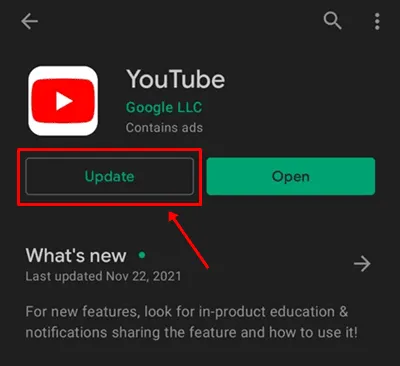
- 更新後,啟動 YouTube 並檢查影片是否流暢播放。
如果您透過網頁瀏覽器造訪 YouTube,請確保您的瀏覽器也是最新的。
3.清除YouTube或瀏覽器快取
清除快取資料可能會解決播放問題。若要清除 Android 上 YouTube 應用程式的緩存,請按照以下步驟操作:
- 打開應用程式抽屜,按住YouTube應用程式圖示。點擊應用程式資訊選項。
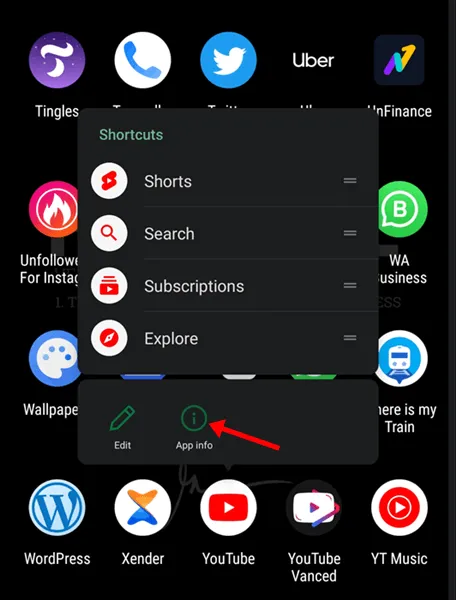
- 選擇存儲,然後點擊清除快取以從應用程式中刪除快取的資料。
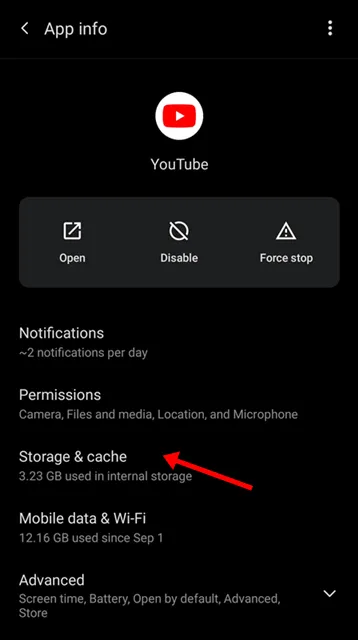
- 若要刪除所有應用程式數據,請選擇「清除資料」。請注意,此操作將刪除所有 YouTube 數據,包括任何下載的影片。
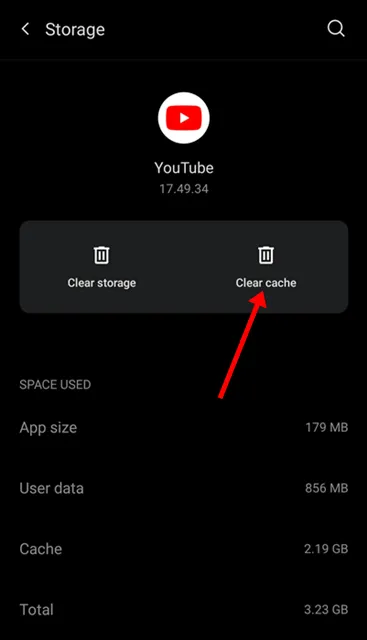
如果您在瀏覽器上使用 YouTube 時遇到問題,請確保清除該瀏覽器中的快取。對於 PC 上的 Google Chrome,請按照以下步驟操作:
- 點擊右上角的三個點,將滑鼠懸停在「歷史記錄」上,然後選擇「歷史記錄」連結。
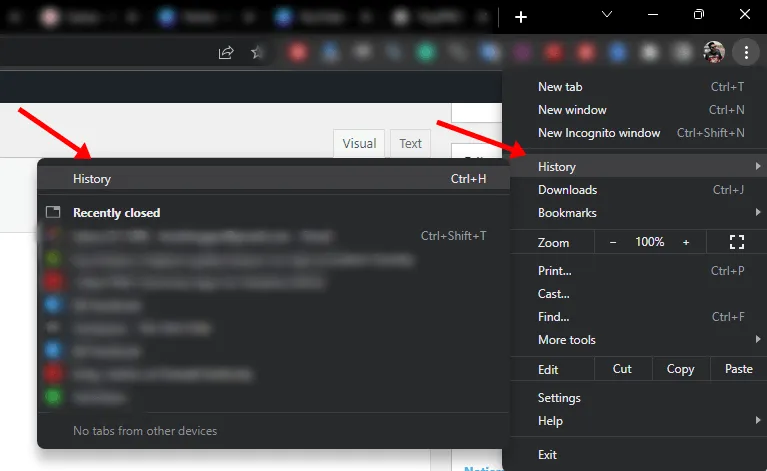
- 在左側邊欄上,按一下清除瀏覽資料。
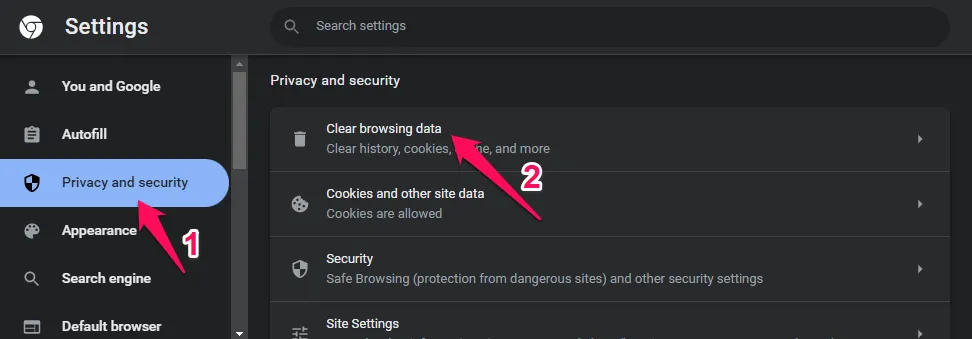
- 在「基本」標籤中,選取「Cookie 和其他網站資料」以及「快取影像和檔案」複選框。
- 將時間範圍設為「所有時間」,然後按一下「清除資料」繼續。
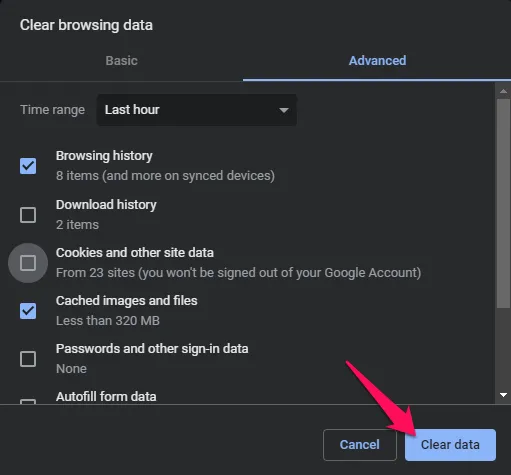
4.選擇可靠的VPN
許多用戶使用 VPN 來存取 YouTube 上受地理限制的內容。但是,某些 VPN(尤其是免費的 VPN)可能會導致播放問題。建議使用信譽良好的 VPN 服務,因為劣質的選擇可能會帶來病毒和效能滯後等風險。
如果您懷疑您的 VPN 影響了 YouTube 的效能,請斷開連接,然後檢查影片是否正常播放。
5.卸載並重新安裝YouTube
有時,應用程式中的錯誤可能會導致 YouTube 播放出現問題。解除安裝並重新安裝 YouTube 通常可以解決這種情況。請按照以下步驟在 iPhone 或 iPad 上重新安裝應用程式:
- 按住YouTube應用程式圖標,然後選擇刪除/卸載以確認卸載。
- 開啟您裝置上的App Store。
- 搜尋YouTube並點擊顯示的第一個結果。
- 點擊「安裝」即可下載並安裝 YouTube 應用程式。
- 安裝後,打開應用程序,登入並嘗試觀看您想要的影片。
如前所述,這些步驟還可用於清除應用程式快取和資料。如果使用瀏覽器,請考慮重新安裝或切換到替代瀏覽器。
結論
這就是解決YouTube 影片無法播放問題的方法。如果您遇到播放問題,請隨時按照上述步驟操作。如果問題仍然存在,請嘗試關閉所有應用程序,然後再次嘗試播放影片。或者,在使用網頁瀏覽器時切換到隱身或私人瀏覽模式。
發佈留言